
Es ist auch wichtig zu erwähnen, dass wenn Sie eine E-Mail an eine andere Person senden, die ebenfalls Google Mail verwendet, diese fast sofort ankommt, was die Kommunikation erheblich vereinfacht . Es ermöglicht Ihnen, Dateien sehr schnell und ganz einfach hochzuladen, ganz zu schweigen davon, dass die Nachrichten im Papierkorb eine bestimmte Dauer haben, weshalb es sich in gewisser Weise um eine Automatisierung der Reinigungsmethode handelt.
Contents
Wie kann ich Nachrichten aus dem Papierkorb in Gmail auf meinem Gerät löschen?
Mit der Implementierung der neuen Betriebssysteme hat Google beschlossen , eine E-Mail-Anwendung für mobile Geräte zu erstellen . Dies ist sehr nützlich für diejenigen, die keinen Computer haben oder sofort antworten müssen, und Sie können sogar Personen blockieren, für die Sie dies nicht möchten Informationen erhalten.
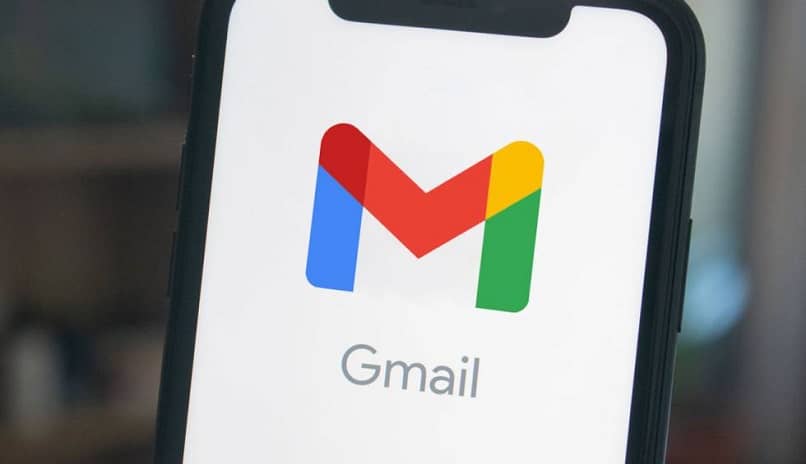
Wie die meisten von Google entwickelten Anwendungen verfügt es über einen Papierkorb, in dem die von Ihnen gelöschten E-Mails gespeichert werden, jedoch nur für 30 Tage. Wenn Sie jetzt den Google Mail-Papierkorb leeren möchten, denken Sie daran, dass Sie sie danach nicht mehr wiederherstellen können.
Auf meinem Computer
Dieser Google-Dienst wird häufiger von Benutzern verwendet, wenn sie von ihrem Computer aus arbeiten, da ein größerer Bildschirm ihnen die Navigation auf der Seite erleichtert. Obwohl das für einige wunderbar ist, für andere nicht so sehr, weil ihre Augen von der Klarheit ermüden , wurde unter Berücksichtigung dieses Faktors kürzlich die Aktivierung des Dunkelmodus in Gmail hinzugefügt. Um Nachrichten aus dem Papierkorb zu löschen, gehen Sie einfach wie folgt vor:
- Öffnen Sie Ihren bevorzugten Browser und rufen Sie die Google Mail-Webseite auf.
- Sie greifen mit den Ihnen entsprechenden Zugangsdaten auf Ihr E-Mail-Konto zu.
- Sobald es geöffnet ist, werden Sie Ihre Aufmerksamkeit auf das Panel richten, das auf der linken Seite angezeigt wird, und wenn Sie nach unten gehen, klicken Sie auf „Mehr“ und dann auf „Papierkorb“.
- Wenn es geladen ist, sehen Sie eine Liste mit den Nachrichten, die Sie irgendwann gelöscht haben, und neben jeder von ihnen befindet sich ein Kästchen.
- Aktivieren Sie das Kontrollkästchen der E-Mails, die Sie löschen möchten. Wenn Sie sie alle auswählen möchten, wird oben nur eine angezeigt.
- Nachdem Sie die Nachrichten ausgewählt haben, drücken Sie auf „Dauerhaft löschen“.
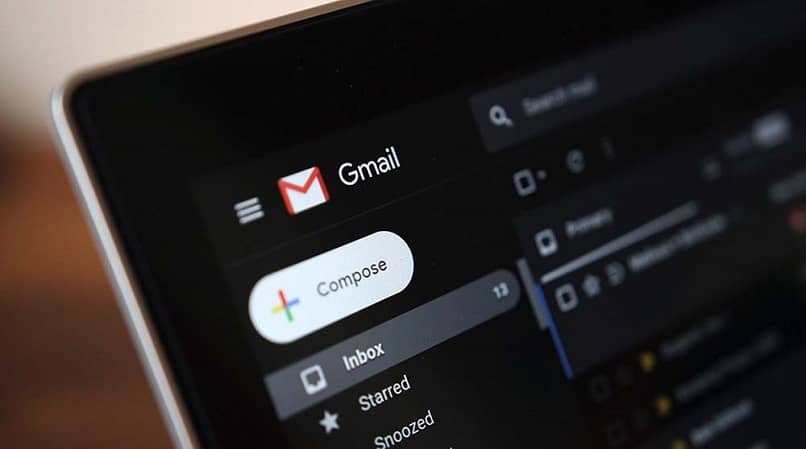 Mit einem Android-Gerät
Mit einem Android-Gerät
Dank der Einführung dieses Betriebssystems können wir den Komfort genießen , endlose Dienste in unseren Händen zu haben, wie dies bei E-Mails der Fall ist, da Google eine Anwendung entwickelt hat, die alle auf der Seite gefundenen Funktionen vereint Web. Es ist natürlich, dass es bereits mit dem Android-System geliefert wird, aber Sie können es auch aus dem Play Store herunterladen . Um die Nachrichten von Ihrem Handy zu löschen, tun Sie einfach Folgendes:
- Öffnen Sie die Gmail-App und melden Sie sich an.
- Auf der linken Seite berühren Sie drei horizontale Linien, die sich oben befinden.
- Sie scrollen nach unten, bis Sie “Papierkorb” finden.
- Dann finden Sie „Papierkorb leeren“, klicken Sie darauf und bestätigen Sie, dass es die gewünschte Aktion ist.
Von iPhone und iPad
Obwohl sich die Benutzeroberfläche der Anwendungen normalerweise ändert, wenn wir ein iOS-Gerät verwenden, ist die Wahrheit, dass es bei Google Mail keinen großen Unterschied gibt und Sie sogar die E-Mails von Ihrem iPhone löschen können. Wenn Sie jedoch den Papierkorb leeren möchten, können Sie dies folgendermaßen tun: 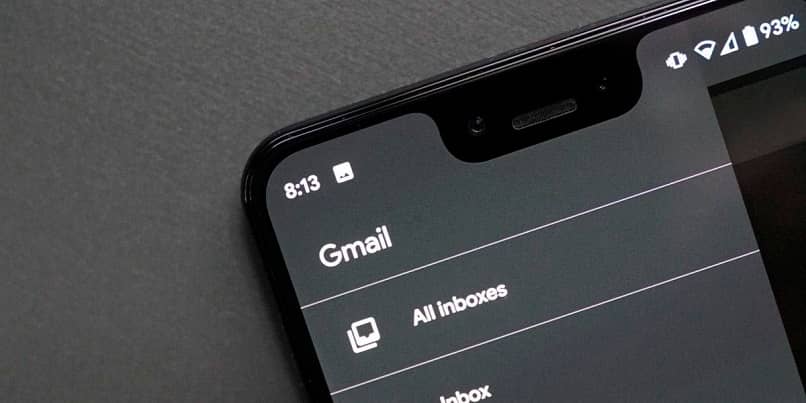
- Öffnen Sie die App auf Ihrem Gerät und melden Sie sich an, falls Sie dies noch nicht getan haben.
- Sie gehen nach oben links und klicken dann auf die drei horizontalen Linien, die dort erscheinen.
- Scrollen Sie nach unten, bis Sie „Papierkorb“ finden, und tippen Sie dann auf „Papierkorb leeren“.
Wie lösche ich Nachrichten aus meinem Google Mail-Konto nach Datumsblöcken?
Organisation ist unerlässlich, wenn wir über E-Mails sprechen, da wir sowohl E-Mails von äußerster Wichtigkeit als auch andere erhalten können, die nichts anderes als Werbung sind. Aus diesem Grund implementiert Gmail die Verwendung von Regeln zum Sortieren von Nachrichten, wenn sie ankommen. Darüber hinaus können Sie aber auch angeben, welche E-Mails Sie möchten und diese je nach Datum endgültig löschen .
Verwenden des Gmail-Webclient-Tools
Diese Funktion, mit der Sie E- Mails nach Datumsbereichen löschen können, ist in der Anwendung für mobile Geräte nicht verfügbar. Wenn Sie sie also verwenden möchten, um Ihre Nachrichten schneller und gezielter zu löschen, ist es besser, sich von Ihrem Computer aus anzumelden und diesen Schritten zu folgen :
- Öffnen Sie Gmail in Ihrem Browser und melden Sie sich an.
- Auf der linken Seite sehen Sie ein Feld, in dem Sie „Mehr“ und dann „Papierkorb“ berühren.
- Wenn es geladen ist, sehen Sie unter der Gmail-Suchleiste eine Option mit einem Kalendersymbol.
- Durch Anklicken können Sie den anzuzeigenden Zeitraum auswählen.
- Wählen Sie dann die Nachrichten aus, die Sie löschen möchten, und drücken Sie auf „Endgültig löschen“.
Wie kann ich versehentlich gelöschte Nachrichten in Gmail wiederherstellen?
Es ist üblich, dass wir versehentlich einige E-Mails löschen. Aus diesem Grund gibt es den Google Mail-Papierkorb, damit Sie sie später wiederherstellen können, wenn Sie dies wünschen. Sobald Sie jedoch eine Nachricht aus dem Papierkorb gelöscht haben, wird dies dauerhaft geschehen, d. h. Sie können sie nicht wiederherstellen.